원격 데스크톱(Remote Desktop)은 집이나 사무실 외부에서도 PC나 서버를 제어할 수 있는 매우 유용한 기능입니다. 하지만 기본 설정으로 사용하는 경우, 외부 공격에 노출될 수 있어 보안 취약점이 생길 수 있습니다. 그렇기 때문에 원격 접속을 설정한 후에는 반드시 보안 강화를 위한 추가 조치를 해주는 것이 좋은데요. 그중 가장 기본이자 효과적인 방법 중 하나가 바로 기본 원격 접속 포트(3389)를 변경하는 것입니다. 이번 글에서는 윈도우 11에서 원격 데스크톱 포트를 변경하는 방법과 함께, 변경한 포트를 방화벽에 등록하는 과정까지 상세히 안내해 드리겠습니다.
원격 데스크톱 포트 변경 방법
1. 레지스트리 편집기 실행
작업 표시줄 검색창에 레지스트리 편집기 또는 regedit를 입력하여 실행합니다.
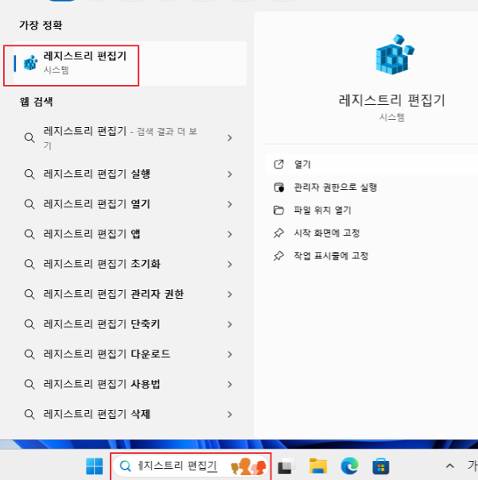
2. 포트 번호 변경 경로 이동
다음 경로로 이동합니다 : HKEY_LOCAL_MACHINE\SYSTEM\CurrentControlSet\Control\Terminal Server\WinStations\RDP-Tcp

3. PortNumber 값 수정
오른쪽 항목 중에서 PortNumber를 찾아 더블 클릭 합니다. 기본값은 3389로 설정되어 있으며, 보안 강화를 위해 이 값을 다른 숫자(예: 4490, 5001 등) 로 변경합니다. 단, 사용하려는 포트가 다른 프로그램에서 사용 중이 아닌지 확인한 후 설정해야 합니다.
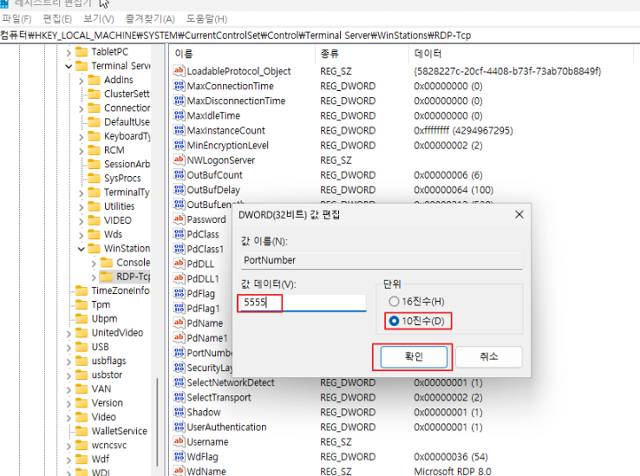
변경된 포트를 방화벽에 등록하기
1. 고급 방화벽 설정 진입
작업 표시줄에서 방화벽 상태 확인을 검색해 실행 후 왼쪽 메뉴에서 Windows Defender 방화벽 → 고급 설정을 클릭합니다.

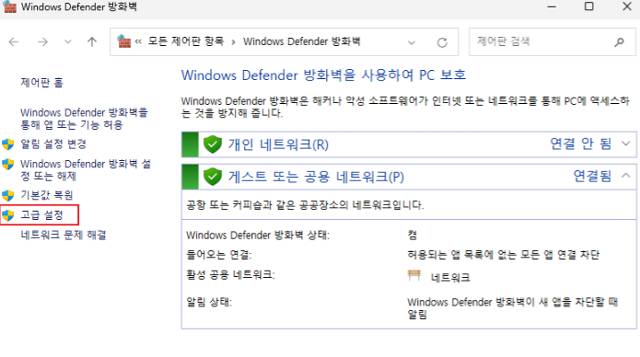
2. 인바운드 규칙 생성
좌측 메뉴에서 인바운드 규칙을 선택한 후, 우측의 새 규칙을 클릭합니다.
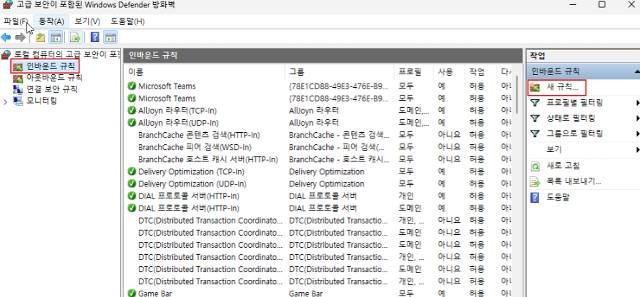
3. 새 규칙 마법사 설정
규칙 종류 선택: ‘포트’ 선택 → 다음
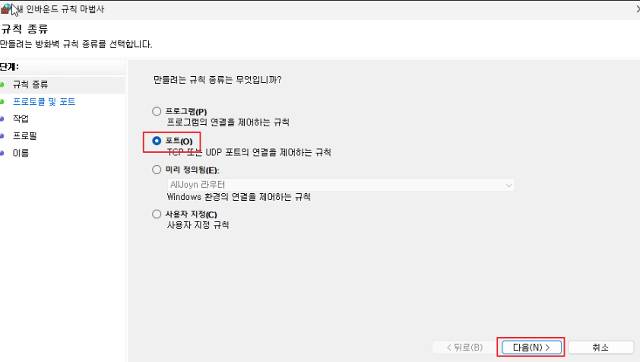
프로토콜 및 포트: TCP 선택 후 변경한 포트 번호 입력 → 다음
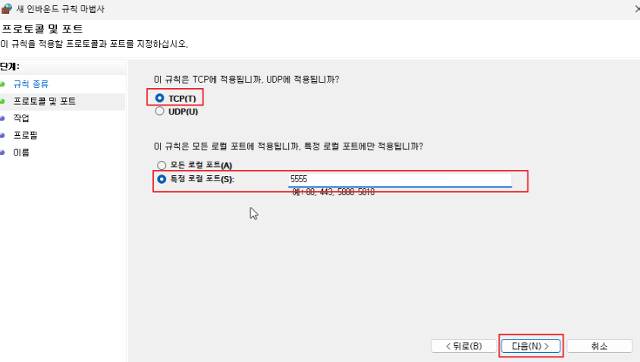
작업 선택: ‘연결 허용’ 선택 → 다음
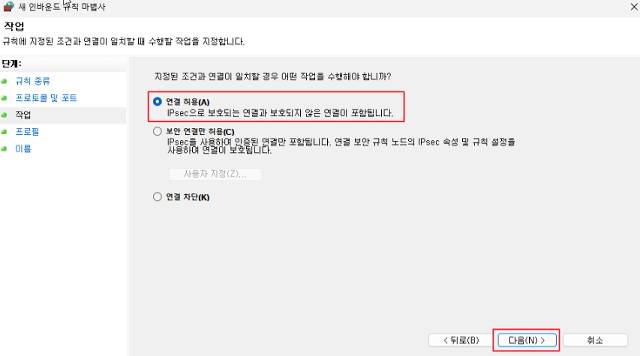
프로필 선택: 도메인, 개인, 공용 중 필요한 항목 선택 → 다음
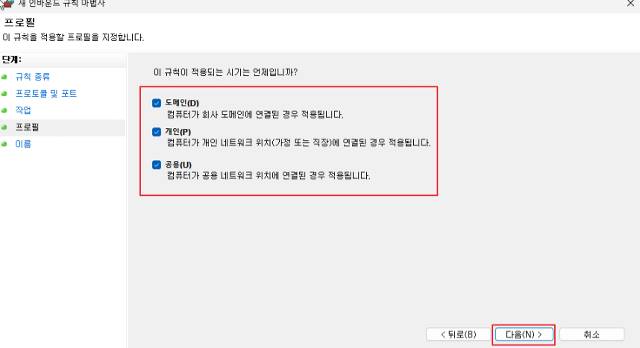
이름 지정: 예) RDP_Custom_Port_4490 등 원하는 이름 입력 후 마침
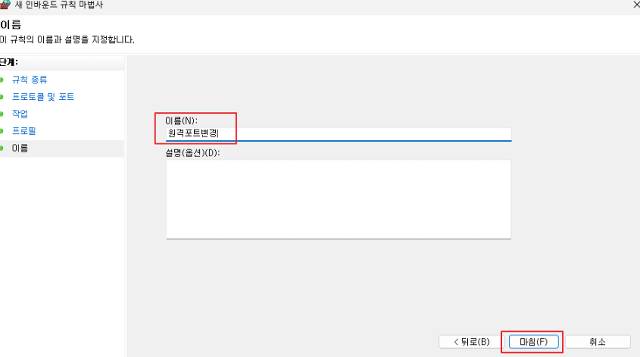
설정이 완료되면 변경한 포트로 외부에서 접속할 수 있는 환경이 마련됩니다.
마치며
원격 데스크톱 기능은 편리함만큼이나 보안에 민감한 기능입니다. 기본 포트인 3389번은 이미 널리 알려져 있기 때문에, 그대로 사용하는 것은 위험할 수 있습니다. 포트 변경은 비교적 간단하면서도 효과적인 보안 강화 방법 중 하나입니다. 단, 포트를 변경한 뒤에는 반드시 시스템을 재시작하거나 RDP 관련 서비스를 재시작해야 변경 내용이 적용됩니다. 작은 설정 하나가 큰 보안을 지켜줄 수 있으니, 원격 접속을 자주 사용하시는 분들이라면 꼭 적용해보시기 바랍니다.

![[Windows 11] 원격 데스크톱 포트 변경으로 보안 강화하기 [Windows 11] 원격 데스크톱 포트 변경으로 보안 강화하기](https://ohgominfo.com/wp-content/uploads/2025/07/BandiView_bb-13.jpg)